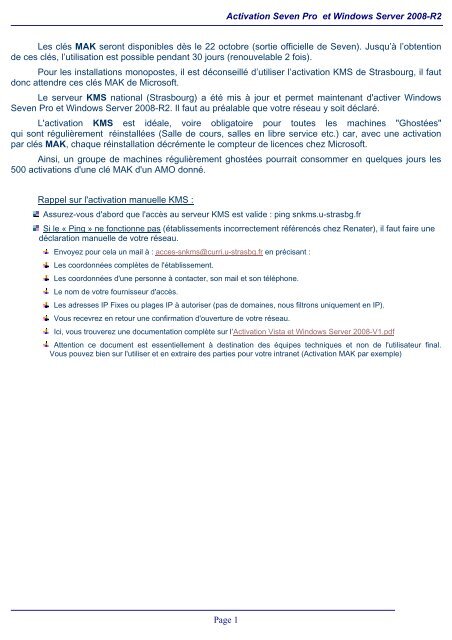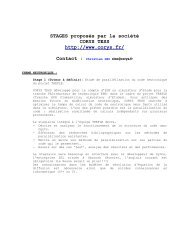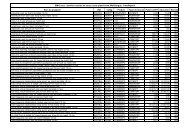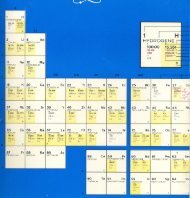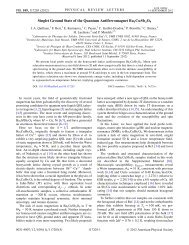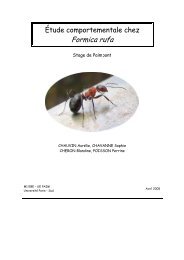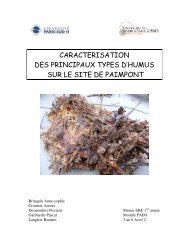Activation Seven Pro et Windows Server 2008-R2 Page 1 Les clés ...
Activation Seven Pro et Windows Server 2008-R2 Page 1 Les clés ...
Activation Seven Pro et Windows Server 2008-R2 Page 1 Les clés ...
You also want an ePaper? Increase the reach of your titles
YUMPU automatically turns print PDFs into web optimized ePapers that Google loves.
<strong>Activation</strong> <strong>Seven</strong> <strong>Pro</strong> <strong>et</strong> <strong>Windows</strong> <strong>Server</strong> <strong>2008</strong>-<strong>R2</strong><strong>Les</strong> clés MAK seront disponibles dès le 22 octobre (sortie officielle de <strong>Seven</strong>). Jusqu’à l’obtentionde ces clés, l’utilisation est possible pendant 30 jours (renouvelable 2 fois).Pour les installations monopostes, il est déconseillé d’utiliser l’activation KMS de Strasbourg, il fautdonc attendre ces clés MAK de Microsoft.Le serveur KMS national (Strasbourg) a été mis à jour <strong>et</strong> perm<strong>et</strong> maintenant d'activer <strong>Windows</strong><strong>Seven</strong> <strong>Pro</strong> <strong>et</strong> <strong>Windows</strong> <strong>Server</strong> <strong>2008</strong>-<strong>R2</strong>. Il faut au préalable que votre réseau y soit déclaré.L'activation KMS est idéale, voire obligatoire pour toutes les machines "Ghostées"qui sont régulièrement réinstallées (Salle de cours, salles en libre service <strong>et</strong>c.) car, avec une activationpar clés MAK, chaque réinstallation décrémente le compteur de licences chez Microsoft.Ainsi, un groupe de machines régulièrement ghostées pourrait consommer en quelques jours les500 activations d'une clé MAK d'un AMO donné.Rappel sur l'activation manuelle KMS :Assurez-vous d'abord que l'accès au serveur KMS est valide : ping snkms.u-strasbg.frSi le « Ping » ne fonctionne pas (établissements incorrectement référencés chez Renater), il faut faire unedéclaration manuelle de votre réseau.Envoyez pour cela un mail à : acces-snkms@curri.u-strasbg.fr en précisant :<strong>Les</strong> coordonnées complètes de l'établissement.<strong>Les</strong> coordonnées d'une personne à contacter, son mail <strong>et</strong> son téléphone.Le nom de votre fournisseur d'accès.<strong>Les</strong> adresses IP Fixes ou plages IP à autoriser (pas de domaines, nous filtrons uniquement en IP).Vous recevrez en r<strong>et</strong>our une confirmation d'ouverture de votre réseau.Ici, vous trouverez une documentation complète sur l’<strong>Activation</strong> Vista <strong>et</strong> <strong>Windows</strong> <strong>Server</strong> <strong>2008</strong>-V1.pdfAttention ce document est essentiellement à destination des équipes techniques <strong>et</strong> non de l'utilisateur final.Vous pouvez bien sur l'utiliser <strong>et</strong> en extraire des parties pour votre intran<strong>et</strong> (<strong>Activation</strong> MAK par exemple)<strong>Page</strong> 1
<strong>Activation</strong> <strong>Seven</strong> <strong>Pro</strong> <strong>et</strong> <strong>Windows</strong> <strong>Server</strong> <strong>2008</strong>-<strong>R2</strong>Quand votre « Ping » a répondu (favorablement), vous ouvrez ensuite une « invite de commande » en modeadministrateur :<strong>Page</strong> 2
<strong>Activation</strong> <strong>Seven</strong> <strong>Pro</strong> <strong>et</strong> <strong>Windows</strong> <strong>Server</strong> <strong>2008</strong>-<strong>R2</strong>Indiquez le nom du serveur KMS national par la commande : slmgr.vbs -skms snkms.u-strasbg.frVous pouvez ensuite forcer l'activation (sans attendre le prochain cycle) : slmgr.vbs –ato<strong>Page</strong> 3
<strong>Activation</strong> <strong>Seven</strong> <strong>Pro</strong> <strong>et</strong> <strong>Windows</strong> <strong>Server</strong> <strong>2008</strong>-<strong>R2</strong>Si tout s'est bien passé, rafraîchissez l'affichage dans les propriétés de l'ordinateur, vérifiez l'activation de lamachine.Vous pouvez également utiliser la commande : slmgr.vbs -dli pour confirmer l'activation pour 180 jours glissants.<strong>Page</strong> 4